إصلاح مشاكل Bluetooth في macOS Tahoe: حل جميع الأعطال الشائعة واستعادة الاتصال
عندما واجهت مشكلة Bluetooth في نظام macOS Tahoe لأول مرة، ظننت في البداية أنها مجرد مشكلة عابرة في أحد الأجهزة الطرفية التابعة لجهات خارجية. لكنني قمت للتو بالتحديث من Sequoia، وفي غضون يوم واحد فقط، بدأت Magic Mouse الخاصة بي في التوقف عن العمل لثوانٍ، وبدأ الصوت ينقطع بشكل عشوائي من AirPods الخاصة بي.
بدأ نظام macOS Tahoe يبدو غير مستقر بعض الشيء، وعندما بدأت في البحث والتحري، شعرت بالارتياح عندما سمعت أن مستخدمين آخرين لديهم مشاكل مماثلة.
لذا، آمل أن يوفر لك هذا الدليل الوقت ويساعدك في الوصول مباشرةً إلى الإصلاحات التي من شأنها إعادة Bluetooth إلى العمل كما ينبغي.
ما أسباب مشاكل Bluetooth في نظام macOS Tahoe؟
بعد مراجعة العديد من المناقشات والمنتديات، تبين أن الأسباب الأكثر شيوعًا لمشاكل Bluetooth في نظام MacOS Tahoe تتلخص فيما يلي:
- زيادة الحساسية للتداخل اللاسلكي
لاحظ المستخدمون زيادة ملحوظة في عدم استقرار Bluetooth عند تفعيل Wi-Fi، خاصة على نطاق 2.4GHz. عمليات مثل AirDrop، وتحميل الملفات، أو استخدام ميزات Continuity قد تتسبب في تأخر أو انقطاع مؤقت للأجهزة المتصلة. يشير هذا إلى أن macOS Tahoe قد يكون أكثر عرضة للازدحام اللاسلكي مقارنة بالإصدارات السابقة. قد يكون السبب هو تغييرات في بروتوكولات Bluetooth أو تحسينات في كفاءة الطاقة تؤثر على قدرة النظام على التعامل مع التداخل.
- عدم اتساق إعادة اتصال الأجهزة بعد وضع السكون
تتكرر التقارير حول فشل أجهزة Bluetooth في إعادة الاتصال بشكل صحيح بعد استئناف Mac من وضع السكون. قد يكون هذا مرتبطًا بإدارة الطاقة المحسنة في macOS Tahoe، والتي قد تكون عدوانية جدًا في فصل اتصالات Bluetooth للحفاظ على عمر البطارية، أو خلل في برنامج التشغيل.
- تعارض بيانات الاقتران القديمة
يبدو أن المستخدمين الذين يقومون بالترقية من إصدارات macOS الأقدم دون إجراء تثبيت نظيف يواجهون المزيد من المشاكل، خاصة مع الأجهزة الطرفية التابعة لجهات خارجية. قد تتسبب بيانات الاقتران القديمة في حدوث تعارضات مع برامج التشغيل الجديدة أو التكوينات في macOS Tahoe. يوصى دائمًا بإجراء تثبيت نظيف لنظام التشغيل لتجنب هذه المشكلات.
- مشاكل مع أجهزة Bluetooth المتعددة المتصلة
على الرغم من عدم توثيق ذلك رسميًا من قبل Apple، أبلغ المستخدمون عن المزيد من عدم الاستقرار عند استخدام أجهزة Bluetooth متعددة في نفس الوقت. قد يكون هذا بسبب محدودية النطاق الترددي لـ Bluetooth أو مشاكل في إدارة الموارد في macOS Tahoe. قد يؤدي تقليل عدد الأجهزة المتصلة في وقت واحد إلى تحسين الاستقرار.
حسنًا، لقد نظرنا في الأسباب، دعنا ننتقل إلى ما يمكنك فعله لحل هذه المشكلات.
حلول لمشاكل Bluetooth في نظام macOS Tahoe: دليل استكشاف الأخطاء وإصلاحها
إذا كنت تواجه صعوبات في اتصال Bluetooth على جهاز Mac الذي يعمل بنظام macOS Tahoe، فأنت لست وحدك. إليك مجموعة من الحلول المجربة التي قد تساعدك في استعادة وظائف Bluetooth بشكل كامل. اتبع هذه الخطوات واحدة تلو الأخرى، ومن المفترض أن تتمكن من حل المشكلة بنجاح.
1. إعادة تشغيل Bluetooth: ابدأ بإيقاف تشغيل Bluetooth ثم إعادة تشغيله. انتقل إلى قائمة Bluetooth في شريط القائمة (أعلى الشاشة) أو من خلال “تفضيلات النظام” (System Preferences) ثم “Bluetooth”. قم بإيقاف تشغيل Bluetooth لبضع ثوانٍ ثم أعد تشغيله. هذه الخطوة البسيطة غالبًا ما تحل المشكلات الطفيفة.
2. إعادة تشغيل جهاز Mac: قد يبدو هذا بديهيًا، ولكنه غالبًا ما يكون فعالًا. قم بإعادة تشغيل جهاز Mac الخاص بك. يؤدي ذلك إلى مسح الذاكرة المؤقتة وإعادة تهيئة العمليات، مما قد يحل مشكلات Bluetooth العالقة.
3. التحقق من تحديثات macOS: تأكد من أنك تستخدم أحدث إصدار من macOS Tahoe. غالبًا ما تتضمن تحديثات macOS إصلاحات للأخطاء وتحسينات في الأداء، بما في ذلك تلك المتعلقة بـ Bluetooth. للتحقق من وجود تحديثات، انتقل إلى “تفضيلات النظام” (System Preferences) ثم “تحديث البرامج” (Software Update).
4. إزالة الأجهزة المتصلة مسبقًا: في بعض الأحيان، يمكن أن تتسبب الأجهزة المتصلة مسبقًا في حدوث تعارضات. انتقل إلى “تفضيلات النظام” (System Preferences) ثم “Bluetooth”. قم بإزالة أي أجهزة لم تعد تستخدمها أو تواجه مشكلات في الاتصال بها. بعد ذلك، حاول إعادة إقران الأجهزة التي تحتاجها.
5. إعادة تعيين وحدة Bluetooth: يمكن أن تساعد إعادة تعيين وحدة Bluetooth في حل المشكلات الأكثر تعقيدًا. اضغط باستمرار على مفتاحي Shift و Option، ثم انقر على أيقونة Bluetooth في شريط القائمة. اختر “Debug” ثم “Reset the Bluetooth module”. سيؤدي هذا إلى إعادة تهيئة وحدة Bluetooth وإعادة تشغيلها. ملاحظة: قد تحتاج إلى إعادة إقران بعض الأجهزة بعد هذه الخطوة.
6. إزالة ملفات تفضيلات Bluetooth (للمستخدمين المتقدمين): قد تكون ملفات تفضيلات Bluetooth التالفة سببًا للمشاكل. لحذفها، افتح Finder، ثم اضغط على Command + Shift + G واكتب `/Library/Preferences`. ابحث عن الملف `com.apple.Bluetooth.plist` وقم بنقله إلى سلة المهملات. أعد تشغيل جهاز Mac الخاص بك. سيؤدي هذا إلى إنشاء ملف تفضيلات جديد. تحذير: هذه الخطوة للمستخدمين المتقدمين فقط، وتأكد من فهمك للمخاطر قبل المتابعة.
7. التحقق من التداخل اللاسلكي: يمكن أن تتداخل الأجهزة اللاسلكية الأخرى (مثل أجهزة التوجيه اللاسلكية وأفران الميكروويف) مع إشارات Bluetooth. حاول إبعاد جهاز Mac الخاص بك عن هذه الأجهزة أو إيقاف تشغيلها مؤقتًا لمعرفة ما إذا كان ذلك يحل المشكلة.
8. الاتصال بدعم Apple: إذا لم تنجح أي من الخطوات المذكورة أعلاه، فقد تكون هناك مشكلة في الأجهزة. اتصل بدعم Apple للحصول على مزيد من المساعدة.
كلمات مفتاحية: Bluetooth, macOS Tahoe, مشاكل Bluetooth, حل مشاكل Bluetooth, Mac, Apple, استكشاف الأخطاء وإصلاحها, اتصال Bluetooth, جهاز Mac.
1. إزالة أجهزة Bluetooth وإعادة توصيلها يدويًا: الحل الأمثل لمشاكل الاتصال
قد تبدو هذه الخطوة مزعجة بعض الشيء، خاصة إذا كنت تستخدم عددًا كبيرًا من الأجهزة الطرفية المتصلة عبر Bluetooth، ولكنها تعتبر نقطة البداية المثالية لإصلاح مشاكل الاتصال الشائعة. تساعد هذه العملية في التخلص من أي اقترانات قديمة أو تالفة، أو ملفات تعريف غير متطابقة قد تكون السبب في حدوث المشكلة. إليك كيفية القيام بذلك خطوة بخطوة:
- افتح “إعدادات النظام” (System Settings)، ثم انتقل إلى قسم Bluetooth.
- لكل جهاز متصل، انقر على أيقونة “i” (معلومات) واختر “Forget This Device” (نسيان هذا الجهاز). سيؤدي هذا إلى إزالة الجهاز من قائمة الأجهزة المقترنة.
- أوقف تشغيل Bluetooth ثم أعد تشغيله مرة أخرى. هذه الخطوة ضرورية لتحديث إعدادات Bluetooth.
- أعد إقران وتوصيل كل جهاز على حدة. تأكد من إكمال عملية الاقتران بشكل صحيح لكل جهاز.
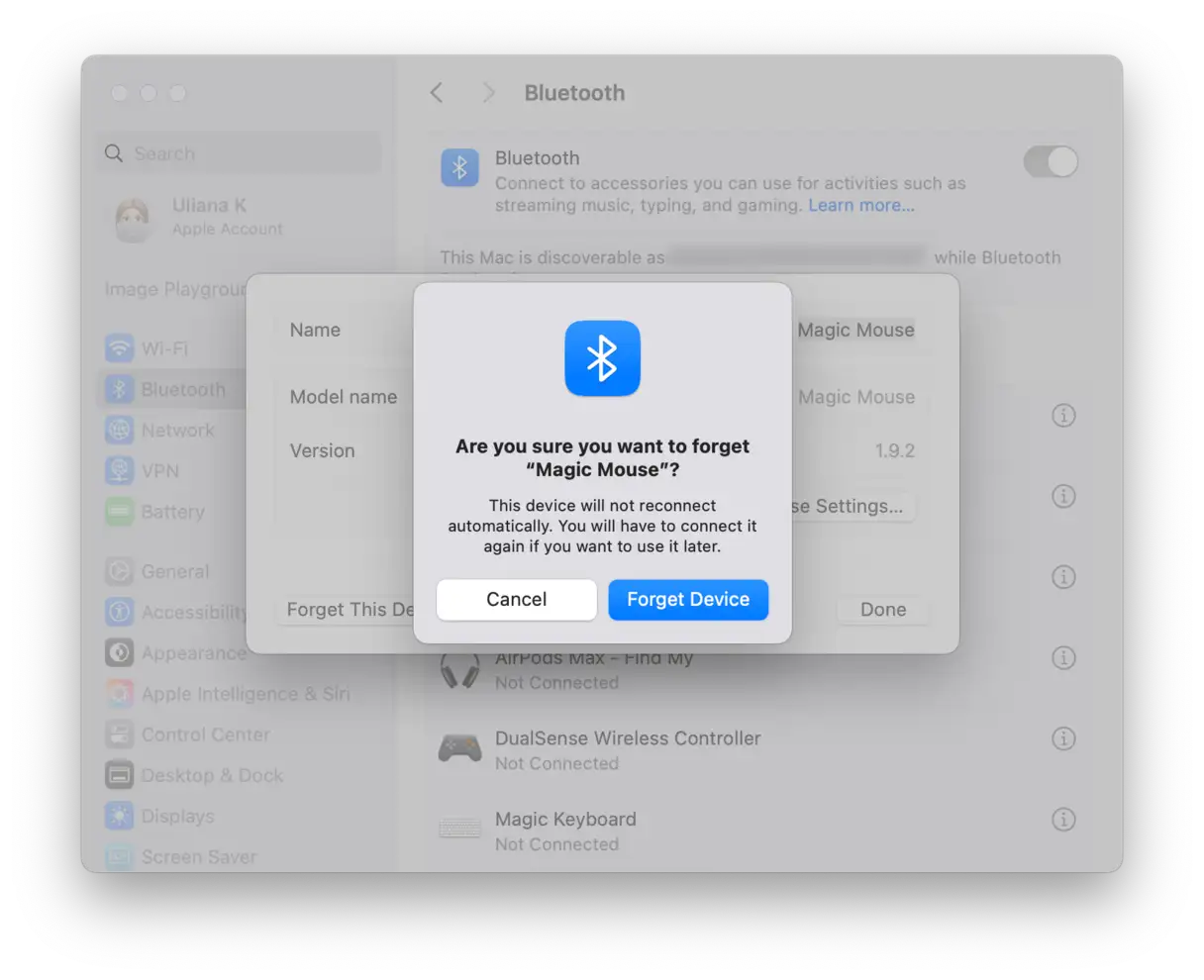
إذا كنت تستخدم AirPods، اضغط باستمرار على الزر الموجود في العلبة حتى يومض الضوء باللون الكهرماني ثم الأبيض؛ هذا سيؤدي إلى إعادة ضبط AirPods بالكامل قبل إعادة توصيلها. هذه الخطوة مهمة لحل مشاكل الاتصال الخاصة بـ AirPods.
2. التحقق من تداخل Wi-Fi و Bluetooth
نظرًا لأن تقنيتي Bluetooth و Wi-Fi تشتركان في نفس النطاق الترددي 2.4 جيجاهرتز، فليس من المستغرب حدوث تداخل بينهما بشكل دوري، خاصةً عندما يقوم جهاز Mac الخاص بك بتحميل ملفات كبيرة، أو استخدام AirDrop، أو التعامل مع حجم كبير من نشاط الشبكة. لحل هذه المشكلة، جرّب هذه التعديلات السريعة:
- الاتصال بشبكة Wi-Fi بتردد 5 جيجاهرتز: إذا كان جهاز التوجيه (Router) الخاص بك يدعم ذلك، فالاتصال بشبكة 5 جيجاهرتز يقلل من التداخل.
- تغيير قناة Wi-Fi يدويًا: إذا كنت متصلاً بالفعل بشبكة 5 جيجاهرتز، يمكنك محاولة تسجيل الدخول إلى جهاز التوجيه الخاص بك وتعيين القناة يدويًا إلى 36 أو 40 أو 44 بدلاً من تركها على “تلقائي” (Auto). هذا الإجراء يقلل من التداخل المحتمل من الشبكات اللاسلكية الأخرى القريبة.
- إيقاف تشغيل AirDrop و Handoff مؤقتًا: قم بتعطيل AirDrop و Handoff مؤقتًا من خلال “إعدادات النظام” (System Settings) > “عام” (General) > “AirDrop و Handoff” وتحقق مما إذا كان ذلك يحسن الاستقرار. هذه الميزات تستخدم Bluetooth و Wi-Fi وقد تساهم في التداخل.
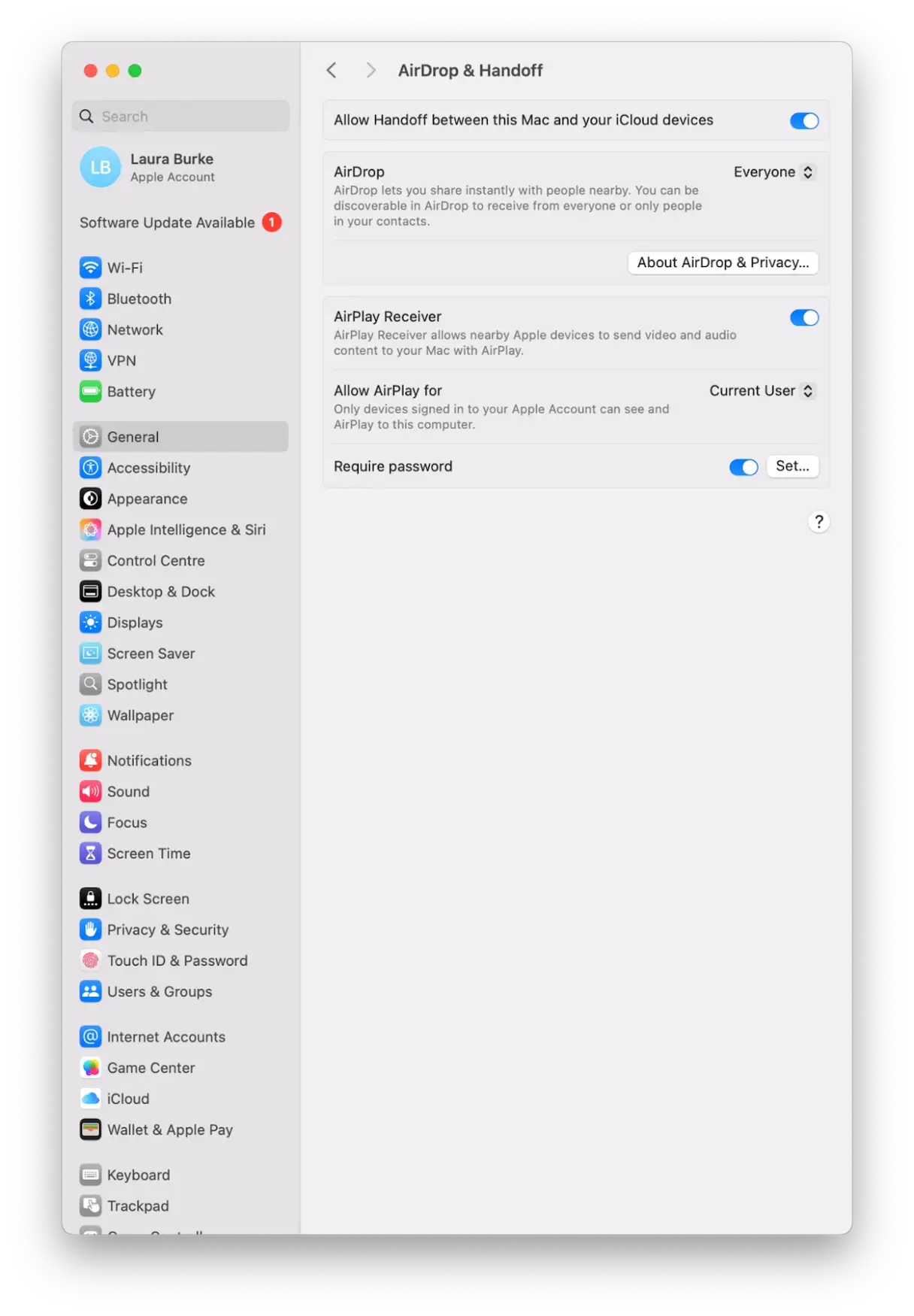
هذه التغييرات الصغيرة يمكن أن تحدث فرقًا كبيرًا في تقليل التداخل. إذا استمرت مشكلات Bluetooth، فهناك حلول أخرى متقدمة يمكنك تجربتها لاحقًا.
3. إعادة ضبط إعدادات Bluetooth
قد يكون سبب المشكلة هو تلف ملف الإعدادات الخاص بـ Bluetooth من إصدار macOS سابق، مما يؤدي إلى تعارض. يمكنك إزالة هذه الملفات يدويًا باتباع الخطوات التالية:
- افتح Finder واضغط على Command – Shift – G لفتح نافذة “Go to Folder”.
- الصق هذا المسار:
~/Library/Preferences/ByHost/ - ابحث عن ملف يبدأ بـ com.apple.Bluetooth. (وينتهي بسلسلة طويلة من الأرقام والحروف).
- انقل هذا الملف إلى سلة المهملات.
- أعد تشغيل جهاز Mac الخاص بك.
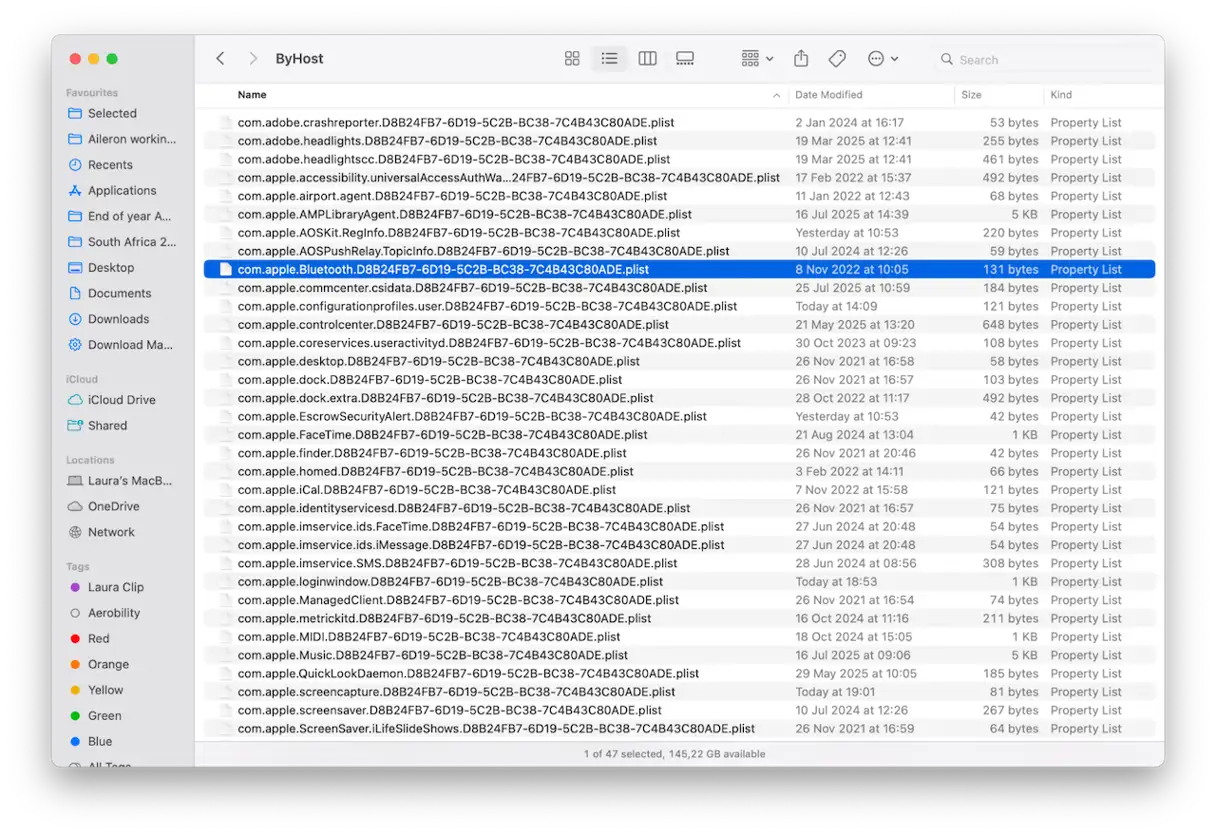
بعد إعادة التشغيل، سيقوم macOS بإنشاء نسخة جديدة ونظيفة من الملف. هذه الخطوة ضرورية لإصلاح مشاكل Bluetooth المتعلقة بملفات الإعدادات التالفة، مما يضمن عمل Bluetooth بشكل سليم على جهاز Mac الخاص بك.
4. تحديث البرنامج الثابت للأجهزة (Firmware)
من البديهي التأكيد على أهمية تحديث البرنامج الثابت لأجهزتك، حيث أن استخدام إصدارات قديمة قد يتسبب في مشكلات غير متوقعة في Bluetooth بعد تحديث نظام macOS، مثل تحديث Tahoe. تحديث البرنامج الثابت يضمن توافق الأجهزة وملحقاتها مع أحدث التغييرات في نظام التشغيل، مما يقلل من احتمالية حدوث أعطال أو سلوك غير منتظم.
توفر Apple الآن إرشادات واضحة حول تحديثات البرنامج الثابت لـ AirPods، مؤكدةً أن التحديثات تتم تلقائيًا عندما تكون AirPods في علبة الشحن وبالقرب من جهاز Mac أو iPhone أو iPad متصل بشبكة Wi-Fi. تستغرق هذه العملية حوالي 30 دقيقة، وهو ما تم توثيقه مباشرةً في وثائق Apple الرسمية. قد يكون هذا الأمر جديدًا بالنسبة للعديد من المستخدمين، لذا يجدر قراءة الخطوات الرسمية لبضع دقائق. إن فهم كيفية عمل هذه التحديثات التلقائية يضمن حصولك على أحدث الميزات وإصلاحات الأمان، مما يحافظ على أداء AirPods الأمثل وتجنب المشكلات المحتملة.
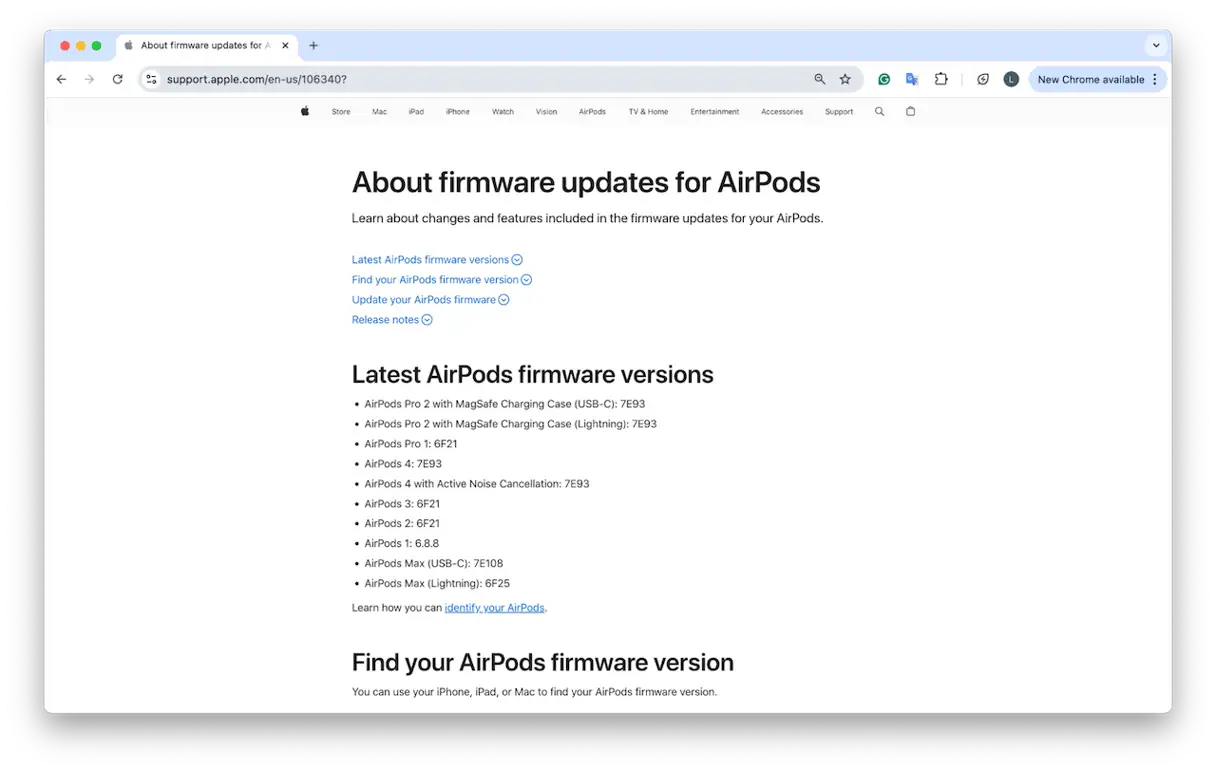
5. تنفيذ مهام الصيانة الأساسية
يجب أن تكون مهام الصيانة الدورية للنظام مألوفة لديك، على الرغم من أن العديد من المستخدمين يتجاهلون هذا الجانب. فالحفاظ على جهاز Mac الخاص بك في حالة جيدة يمكن أن يساعد في منع أنواع مختلفة من المشكلات، بما في ذلك الأعطال المفاجئة في تقنية Bluetooth. شخصيًا، أستخدم ميزة “الأداء” (Performance) من تطبيق CleanMyMac. وعلى الرغم من أنها لا تعدل إعدادات Bluetooth بشكل مباشر، إلا أن مهام الصيانة التي تنفذها يمكن أن تساعد في إزالة تعارضات النظام ومشكلات الموارد التي قد تزيد الأمور سوءًا. إليك كيفية عملها:
- ابدأ بتجربة مجانية لتطبيق CleanMyMac – يمكنك استخدام جميع الأدوات لمدة 7 أيام دون أي تكلفة.
- افتح التطبيق وانقر فوق “الأداء” (Performance) > “فحص” (Scan).
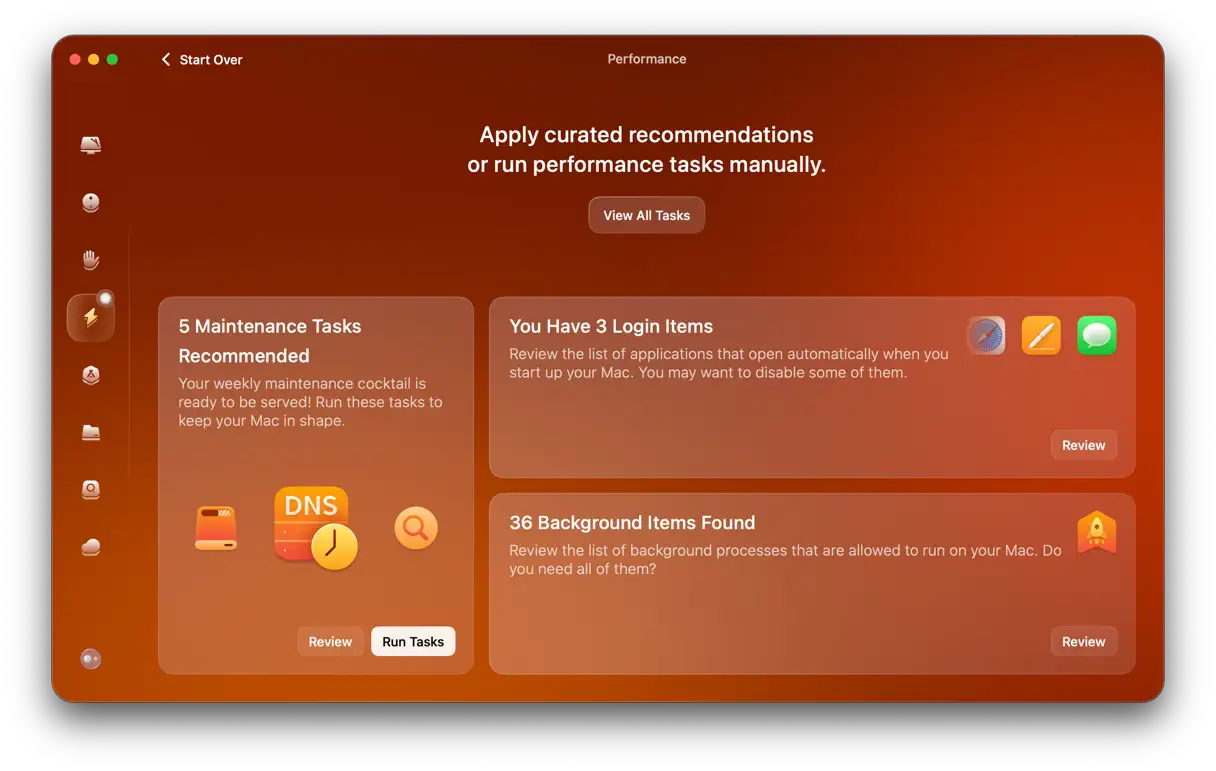
- انقر فوق “عرض جميع المهام” (View All Tasks).
- حدد العناصر وانقر فوق “تشغيل” (Run).
6. إعادة ضبط ذاكرة الوصول العشوائي غير المتطايرة (NVRAM)
على الرغم من أن إعادة ضبط ذاكرة الوصول العشوائي غير المتطايرة (NVRAM) ليست خاصة بتقنية البلوتوث، إلا أنها قد تُحل مشاكل الأجهزة الغريبة والمستمرة، مثل بطء اتصالات البلوتوث، أو تأخر الإدخال، أو عدم اتساق سلوك التنبيه.
لإعادة ضبط NVRAM على أجهزة Mac التي تعتمد على معالجات Intel، اضغط باستمرار على مفاتيح Option – Command – P – R أثناء بدء التشغيل. أما في أجهزة Mac المزودة بشريحة Apple silicon (M1، M2، M3)، تتم إعادة ضبط NVRAM تلقائيًا عند الحاجة، ولا يوجد اختصار يدوي أو أمر Terminal لمسحها بالطريقة التقليدية، ولكن العديد من المستخدمين يؤكدون أن إيقاف التشغيل بشكل صحيح يؤدي نفس الغرض.
يمكنك أيضًا إعادة ضبط وحدة التحكم في إدارة النظام SMC (system management controller). حيث يساعد ذلك أيضًا في إصلاح أعطال Bluetooth.
لذا، على الرغم من أن مشكلات Bluetooth في macOS Tahoe مزعجة بالتأكيد وفي بعض الحالات تعيق سير عملك، إلا أن هناك طرقًا عملية لإعادة الأمور إلى مسارها الصحيح. نأمل أن تكون النصائح الواردة في هذا الدليل قد ساعدتك في عزل السبب وتطبيق حل فعال، دون الحاجة إلى انتظار إصلاح مستقبلي من macOS.


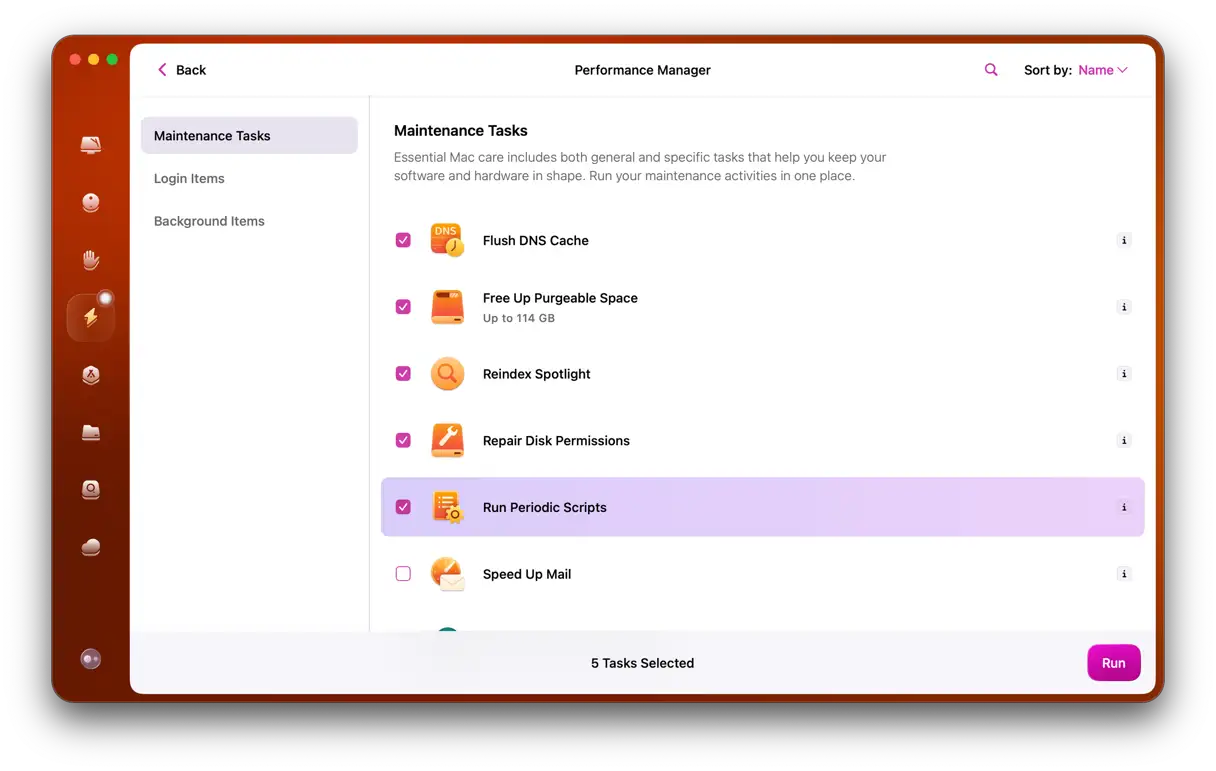
Comments are closed.